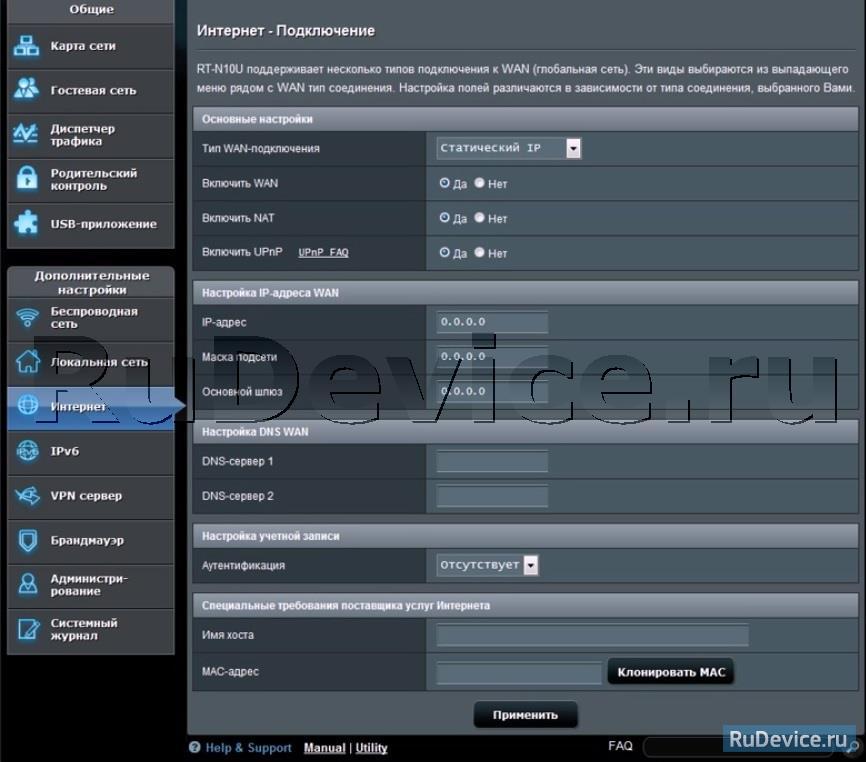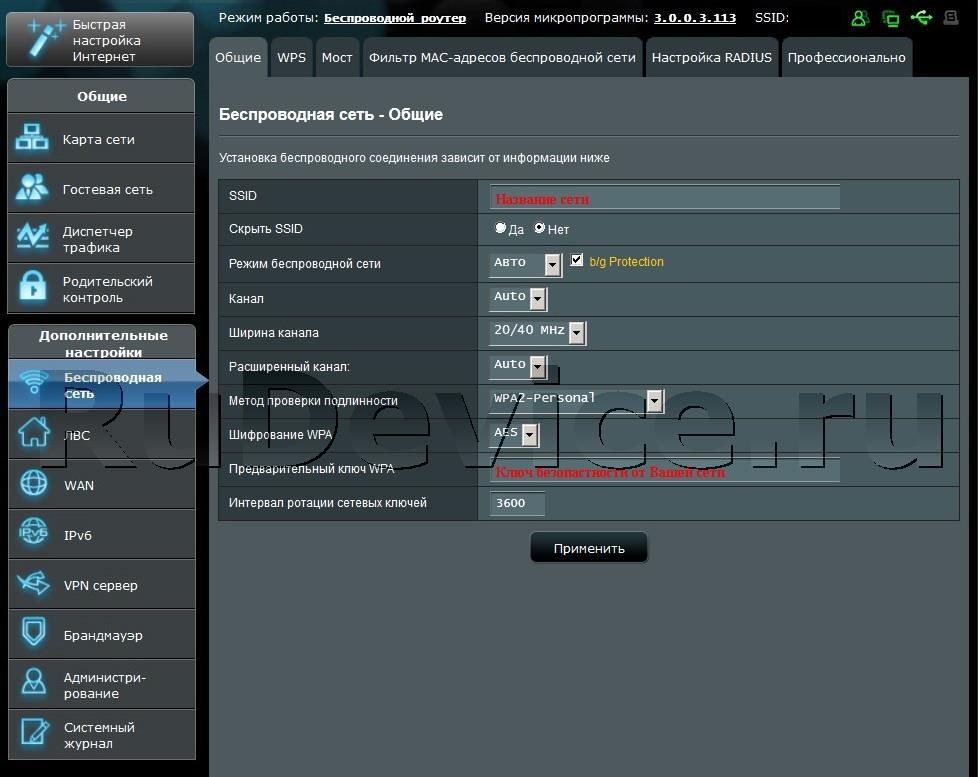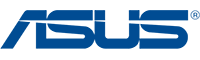
Инструкция по настройке роутеров Asus RT-N (Для физических лиц)
Произведём настройку на примере модели RT-N12 C1 ver.3
1. Подключение маршрутизатора.
- Подключите кабель от интернет-провайдера Инфолада в WAN порт маршрутизатора, как показано на рисунке. Для удобства WAN порт на корпусе маршрутизатора выделен синим цветом.
- Используя Ethernet кабель из комплекта поставки роутера, подключите персональный компьютер в один из свободных LAN портов маршрутизатора (люброй желтый порт).
- Подключите маршрутизатор к сети 220V блоком питания из комплекта поставки.
- После включения питания роутера, ждем 2 минуты до его полной загрузки.

2. Далее открыть браузер (Google, Mozilla Firefox, Opera, Internet Explorer).
3. В адресной строке браузера если что то написано, необходимо стереть, далее ввести стандартный ip адрес роутера (192.168.1.1 или 192.168.0.1) и нажать Enter на клавиатуре.

4. Далее появится окно, которое запрашивает имя пользователя и пароль (для входа в настройки роутера). Имя пользователя – admin , Пароль – admin (при условии, что роутер имеет заводские настройки).
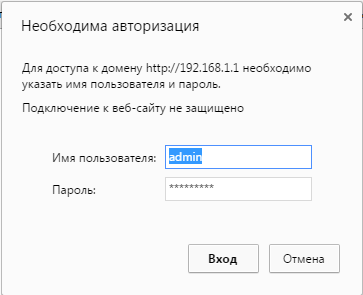
5. Настройка подключения к Интернет
В интерфейсе роутера необходимо выбрать вкладку слева Дополнительные параметры, в открывшемся списке выбираем WAN или Интернет.
6. В данном разделе необходимо установить следующие настройки:
- Тип WAN-подключения: Динамический IP
- Сохраняем настройки кнопкой Применить
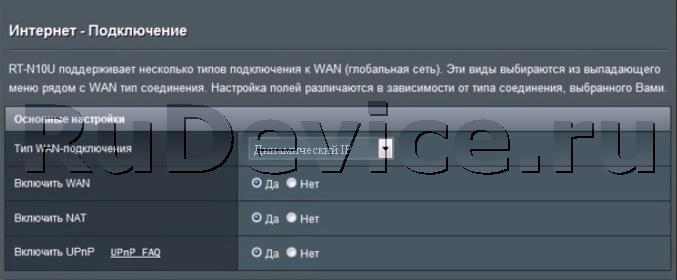
7. Настройка Wi-Fi на роутере
В интерфейсе роутера необходимо зайти во вкладку слева Дополнительные параметры, в открывшемся списке выбираем Беспроводная сеть.
Выставляем параметры следующим образом:
- Поле SSID: вводим название беспроводной сети. Значение в этом поле можно не менять.
- Метод проверки подлинности: WPA2-Personal
- Шифрование WPA: TKIP или AES
- Предварительный ключ WPA: вы должны ввести любой набор цифр, длиной от 8 до 63. Их также необходимо запомнить, чтобы Вы могли указать их при подключении к сети.
- Нажимаем ниже кнопку Применить
8. После настройки необходимо пройти авторизацию на сайте start.infolada.ru